- "iPhone 6 ei sammu, kun virtapainiketta painetaan uudestaan ja uudestaan. Kuinka voin sammuttaa iPhone 6: n ilman virtapainiketta?"
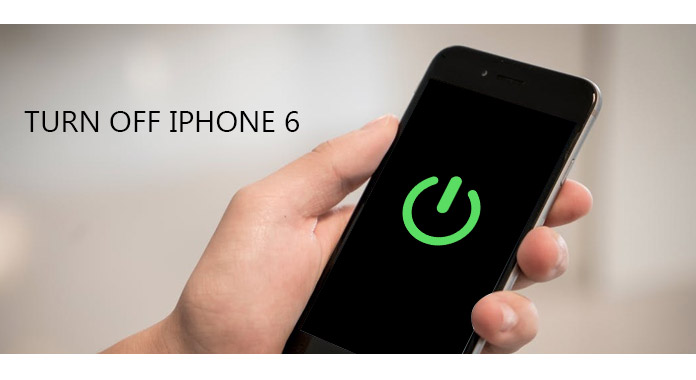
Sammuta iPhone 6
Pakota sammuttaminen iPhone on yleinen ratkaisu iPhoneen ja muihin digitaalisiin laitteisiin poistettujen ongelmien korjaamiseksi. Vaikuttaa uskomattomalta, ettei iPhone 6: ta tai muita iOS-laitteita voi sammuttaa. Mutta totuus on, että kun virtapainike ei toimi, useimmilla ei ole aavistustakaan siitä, kuinka sammuttaa iPhone 6 ilman virtapainiketta. Lisäksi jäädytetty tai rikkoutunut iPhone-näyttö estää ihmisiä sammuttamasta iPhone 6: n onnistuneesti. Siksi tämän artikkelin tarkoituksena on näyttää sinulle helppo tapa sammuttaa iOS-laitteet, mukaan lukien uudet julkaistut iPhone X / 8/8 Plus ja aiemmat versiot.
Vaikka oletkin kytkenyt iPhonen pois päältä aiemmin, mutta et ehkä tiedä oikeaa tapaa sammuttaa iPhone 6, on kuitenkin tärkeää tietää, kuinka sammuttaa iPhone 6 virallisesti.
Vaihe 1 Avaa iPhone 6
Napauta iPhonen oikealla puolella olevaa On / Off-painiketta kytkeäksesi sen päälle. Pyyhkäise sormeasi vasemmalta oikealle ja kirjoita sitten PIN-koodi. Kun olet kirjoittanut oikean salasanan, iOS-laitteesi näyttää päärajapinnan automaattisesti.
Vaihe 2 Sammuta iPhone 6 manuaalisesti
Pidä painettuna ja paina Koti- ja Virta-painikkeita samanaikaisesti, kunnes viesti tulee näyttöön. Seuraa "Slide to power off" -toimintoa sammuttaaksesi iPhone 6: n. Jos et liu'uta painiketta pitkään, iPhone peruuttaa sammutuksen automaattisesti. Siinä kaikki iPhone 6: n ja aiempien iOS-laitteiden sammuttaminen.
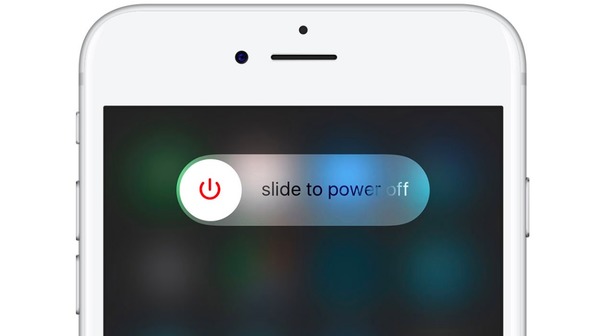
Sammuta iPhone 6
IPhone 6: n sammuttaminen on helppoa. Mutta jos päälle / pois-painike ei toimi, sinun on kytkettävä iPhone pois päältä AssistiveTouch-sovelluksella. Tänä aikana varmista, että iPhone-kosketusnäyttösi reagoi herkästi.
Vaihe 1 Active AssistiveTouch iPhone 6: lla
Napsauta "Asetukset" ja valitse sitten "Yleinen". Paina "Esteettömyys" valitaksesi "AssistiveTouch" luokasta "Vuorovaikutus". Käynnistä myöhemmin AssistiveTouch. Näkyviin tulee pieni pyöristetty suorakulmio ja ympyrä. Useimmiten löydät kuvakkeen iPhone 6: n oikeasta alakulmasta.
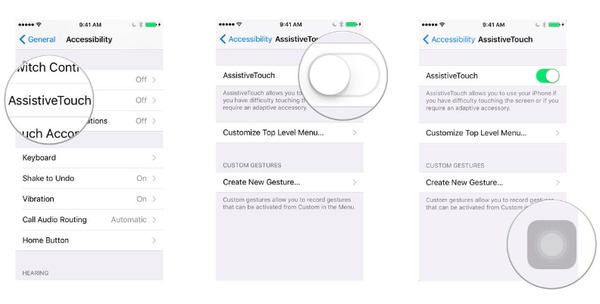
Aktiivinen AssistiveTouch
Vaihe 2 Sammuta iPhone 6 ilman virtapainiketta
Napauta juuri mainittua AssistiveTouch-kuvaketta päästäksesi näytön säätimiin. Paina "Laite" ja paina sitten pitkään "Lukitusnäyttö", kunnes "Siirrä virta pois" -viesti tulee näkyviin. Nyt voit sammuttaa iPhone 6: n ilman kotona tai virtapainiketta onnistuneesti.
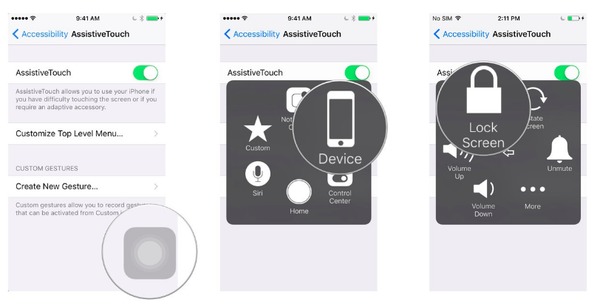
Sammuta iPhone 6 ilman virtapainiketta
Jos iPhone pudotetaan korkealta, löydät rikkoutuneen iPhonen. Siksi sinun pitäisi myös tietää, miten voit sammuttaa iPhone 6 -sovelluksen vioittuneella näytöllä.
Vaihe 1 Pidä alhaalla ja paina Sleep / Wake-painiketta ja napauta sitten Home-painiketta yhdessä.
Vaihe 2 Vapauta kaksi painiketta, kun kosketusnäyttö muuttuu mustaksi.
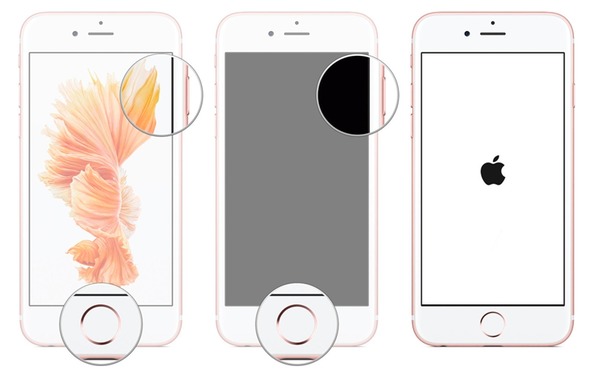
Sammuta iPhone 6 ilman kosketusnäyttöä
Jos joudut nollaamaan tai pakottamaan iPhonen uudelleen käynnistämiseen, voit jatkaa näiden kahden painikkeen painamista pitkään vähintään 10 sekuntia, kunnes Apple-logo tulee näkyviin.
Joskus iPhonen kosketusnäyttö on poistettu käytöstä, kun taas toiset pysyvät hyvässä kunnossa. Kosketusnäyttö on poissa käytöstä useista syistä. Esimerkiksi liian monien sovellusten pitäisi olla syynä jäätyneelle näytölle. Riippumatta siitä, mikä järjestelmäongelma sinulla on, voit käyttää FoneLab iOS -järjestelmän palautusta korjataksesi käytöstä poistetut iPhone 6: n ja muut iPhonet. Tämän jälkeen on helpompaa kytkeä iPhone 6 pois päältä jäätyneellä kosketusnäytöllä.
Avainominaisuudet
Vaihe 1 Etsi iOS-järjestelmän palautus
Ilmainen lataus ja asennus iOS-järjestelmän palauttaminen Windows- tai Mac-tietokoneella. Käynnistä se ja napsauta vasemman paneelin "Lisää työkaluja". Valitse "iOS-järjestelmän palautus" -kuvake. Yhdistä sitten iPhone tietokoneeseen USB-kaapelilla.
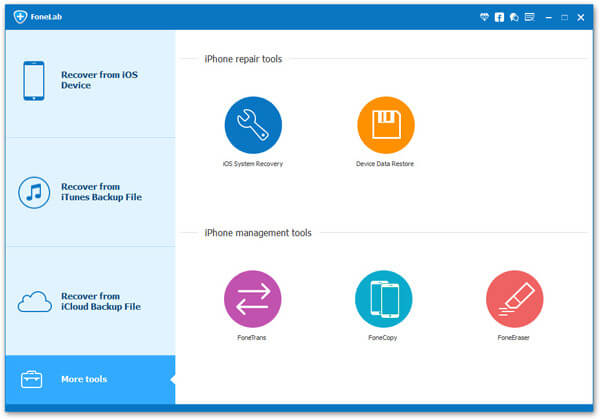
iOS-järjestelmän palauttaminen
Vaihe 2 Aseta iPhone palautus- / DFU-tilaan
IOS-järjestelmän palautus havaitsee iPhone 6: n automaattisesti, kun se on kytketty tietokoneeseen. Jos iPhone on jo ollut palautustilassa, siirry vain napsauttamalla Vahvista. Sinun on noudatettava ohjeita siirtyäksesi palautustilaan tai DFU-tilaan manuaalisesti. Irrota hyvin iPhone ja kytke se pois päältä iPhone 6. Myöhemmin, paina Koti-painiketta ja pidä sitä alhaalla kytkeäksesi iPhone 6 tietokoneeseen. Älä vapauta Koti-painiketta, ennen kuin "Yhdistä iTunesiin" tulee näkyviin.
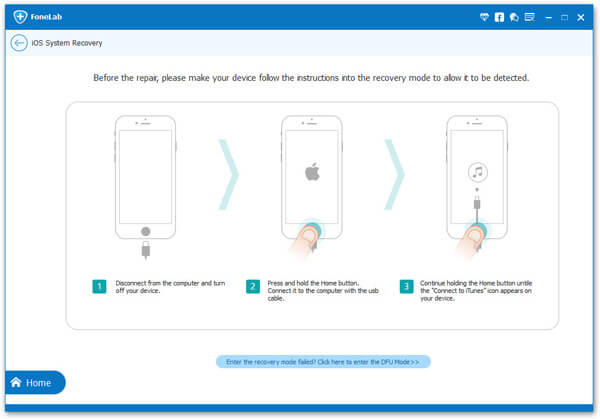
Aseta iPhone palautustilaan
Vaihe 3 Lataa iPhonen laiteohjelmisto
IOS-laitteesi tiedot luetellaan järjestyksessä. Tarkista esimerkiksi "Laitetyyppi", onko kyseessä "iPhone 6". Ja sinun on korjattava muut asetukset manuaalisesti. Varmista, että iPhone 6 päivitetään uusimpaan iOS-versioon. Napauta "Korjaa" -painiketta ja lataa sitten iPhonen laiteohjelmisto.
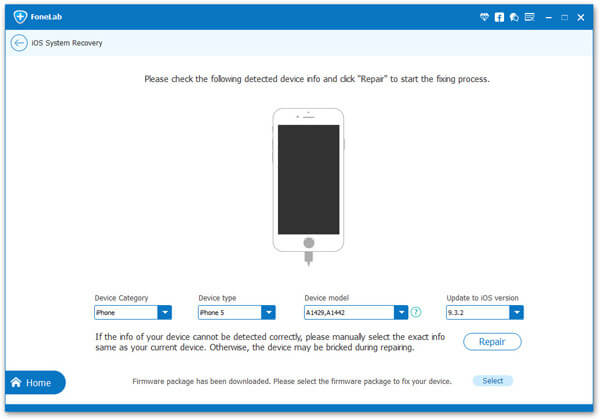
Lataa iPhonen laiteohjelmisto
Odota muutama minuutti ja sitten käytöstä poistettu tai jäädytetty iPhone 6 voidaan korjata ilman tietojen menetystä. Ja voit sammuttaa iPhone 6: n, kun näyttö ei toimi helposti. Uusi iPhone X, iPhone 8 ja iPhone 8 Plus julkaistiin juuri. Voit käyttää iOS-järjestelmän palautusta tarvittaessa korjata jäädytetty näyttö.
Jos olet kokeillut kaikkia yllä mainittuja menetelmiä, mutta et edelleenkään sammuta iPhone 6 -sovellusta, sinun tulee viedä iPhone korjauspalveluun saadaksesi ammattimaisempia neuvoja. Ja vaikka voit kytkeä iPhone 6: n päälle ja pois päältä vioittuneella näytöllä, sinun on myös korjattava kosketusnäyttö mahdollisimman pian mahdollisten ongelmien estämiseksi.